在很多情況下,我們想在iPhone上截屏:在視頻中分享精彩的時刻,在Twitter或Facebook上與朋友保存有趣的對話,或在iPhone上報告錯誤。 基本上,您可以對iPhone屏幕上顯示的任何內容進行屏幕截圖。 由於iPhone屏幕快照是如此有用的工具,因此iOS使其變得異常簡單。
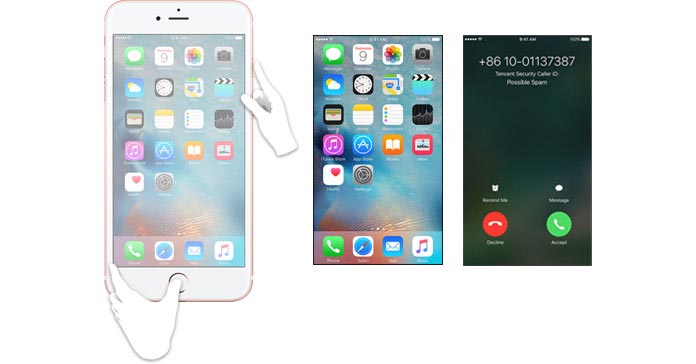
在下面的內容中,您將看到有關如何在iPhone 6/5/4上進行屏幕截圖的兩種最簡單的方法。
通過以下按鍵組合可以輕鬆完成iPhone上的屏幕截圖:“主頁”和“睡眠/喚醒”按鈕。 以iPhone 5屏幕截圖為例,其工作方式如下:
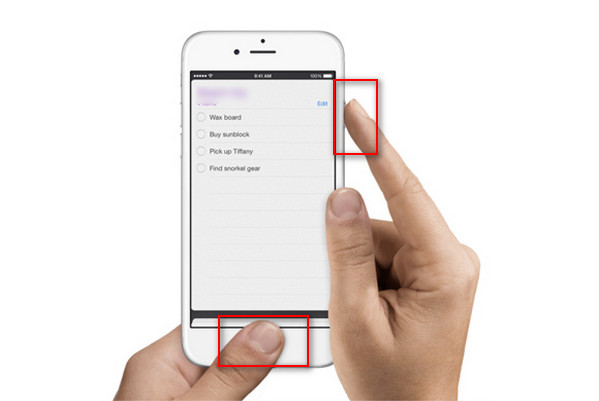
步驟 1排列到要在iPhone 5上截圖的確切屏幕。
步驟 2按住 睡眠/喚醒 按鈕和 首頁 按鈕。
步驟 3當您將手指從按鈕上移開時,您會聽到相機快門,這表示您已經成功 截圖 在您的iPhone 5上。
備註:1.主頁按鈕可能會意外激活Siri或Touch ID,而不是拍攝iPhone 5屏幕截圖。 為避免這種情況,您可以先從“睡眠/喚醒”按鈕開始,然後立即按“主頁”按鈕。 此外,正如您所知,按鍵組合與重置您的iPhone相同。 但請放心,這要求您至少保持10秒鐘。
2.使用相同的方法,您可以在iPhone SE / 5s / 5c / 5/4上捕獲屏幕截圖。 對於想在iPhone 6s Plus / 6s / 6上截圖的人,您會注意到“睡眠/喚醒”按鈕不再位於設備頂部,而是位於頂部附近的右側,但位於iPhone 6s Plus / 6s / 6上的屏幕快照鍵組合保持不變。
除了按鍵組合外,還有一項內置的iOS功能,可讓您一鍵截圖iPhone。 那就是輔助觸摸。 以iPhone 6s為例,讓我們看看如何使用Assistive Touch截屏iPhone 6s:
步驟 1如果沒有,請啟用輔助觸摸。 轉到設置>常規>輔助功能>輔助觸摸並切換 輔助觸摸 上。
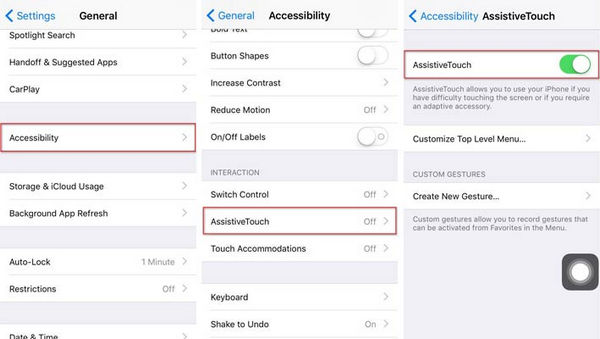
步驟 2點擊自定義頂級菜單,然後添加 截圖 按鈕進入“輔助觸摸菜單”。
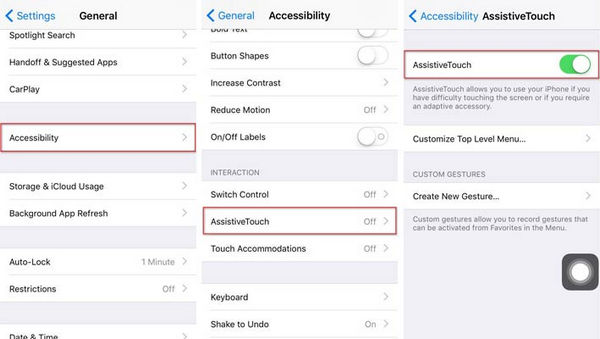
步驟 3現在您已經準備好了。 在iPhone 6s上找到要截圖的確切圖像,然後點擊“輔助觸摸”按鈕,再點擊“截圖”按鈕。 然後,屏幕將閃爍白色,您會聽到相機快門聲,這意味著您的iPhone 6s屏幕截圖已成功保存。
通過以上兩種方法,您的屏幕截圖都將保存在 截圖 通過“照片”應用創建相冊。 該相冊與Selfies相冊一樣,是自動創建的。 您在iPhone SE / 6s Plus / 6s / 6 / 5s / 5c / 5/4上拍攝的每個屏幕截圖都會自動添加到此相冊中。
如果要查看屏幕快照,只需打開“照片”應用程序,進入“相冊”選項卡,然後在列表中的“屏幕快照”相冊中,您可以查看所有iPhone屏幕快照。 您可以將這些屏幕截圖設置為牆紙,對其進行編輯, 空投 將它們轉移到其他iPhone上,或隨您喜歡。